Windows7系统提示QQprotect.exe损坏文件的处理办法
随着电脑硬件和软件的不断升级,微软的Windows也在不断升级,从架构的16位、16+32位混合版(Windows9x)、32位再到64位, 系统版本从最初的Windows 1.0 到大家熟知的Windows 95、Windows 98、Windows ME、Windows 2000、Windows 2003、Windows XP、Windows Vista、Windows 7、Windows 8、Windows 8.1、Windows 10 和 Windows Server服务器企业级操作系统,不断持续更新,微软一直在致力于Windows操作系统的开发和完善。现在最新的正式版本是Windows 10。
很多用户在使用QQ功能的过程中会遇到一些奇怪的问题,有些Win7系统用户的电脑会弹出“QQprotect.exe-损坏文件”的提示框,如下图所示,更要命的是QQ会出现各种各样的问题,比如聊天记录无法显示等等问题。针对这问题,现在小编就来和大家分享一种解决此问题的方法,一起来看下文具体内容吧。

具体操作步骤如下:
1、点击“开始”,然后单击运行
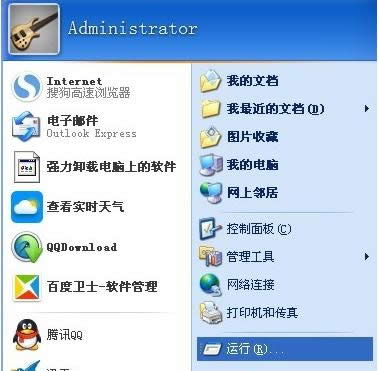
2、打开后输入“cmd”然后回车。

3、出现如图所示的黑色方框,这时用英文输入法输入chkdsk c:/f(注意:chkdsk和后面的c之间有空格)。输入完成后回车。
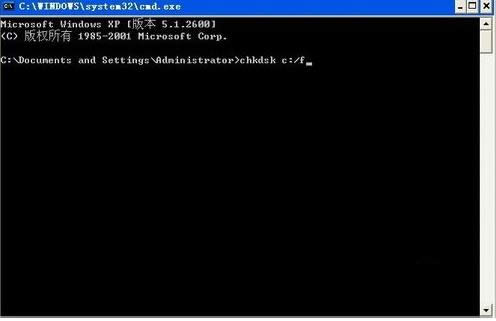
4、接下来会出现几行字,询问是否在下次启动时检查C盘
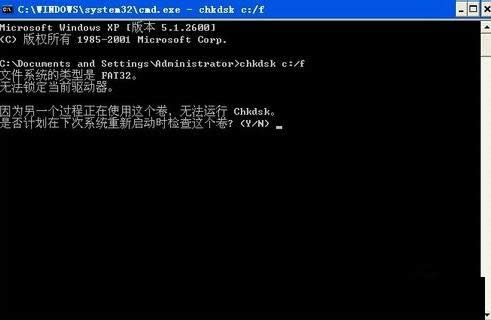
5、需要手动在红框中输入字母“Y”,然后回车。

#p#副标题#e#6、提示下次启动时会检查这个卷
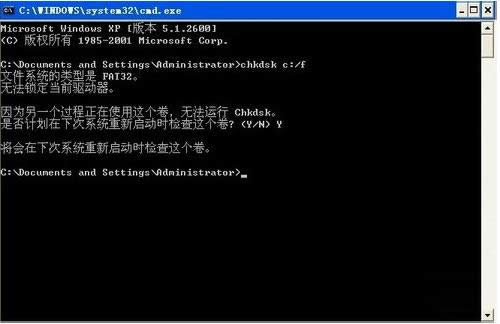
7、重启电脑,待电脑自动检查和修复就可以了。
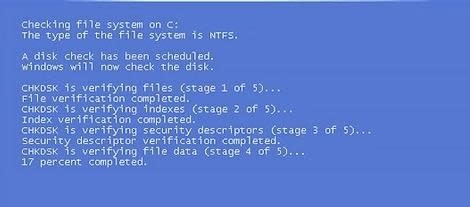
以上就随Win7系统弹出“QQprotect.exe-损坏文件”的提示框问题的解决方法介绍了,要是你在使用电脑的过程中也遇到此类问题,不妨参考本文介绍的方法来处理,希望可以帮助到大家。
Microsoft Windows,是美国微软公司研发的一套操作系统,它问世于1985年,起初仅仅是Microsoft-DOS模拟环境,后续的系统版本由于微软不断的更新升级,不但易用,也慢慢的成为家家户户人们最喜爱的操作系统。
……